Verbind/bedien computers via een netwerk met KontrolPack

Beheer computers in uw netwerk eenvoudig met KontrolPack. Verbind en beheer computers met verschillende besturingssystemen moeiteloos.
Phasmophobia is een indie survival-horrorvideogame die in september 2020 op Steam voor Windows is uitgebracht. In de game neemt de speler de leiding over een lid van een groep spokenjagers terwijl ze op spoken jagen. Hier leest u hoe u het op Linux kunt spelen.

Phasmofobie op Linux
Phasmophobia werkt alleen op Linux met behulp van Steam's Proton-tool, een compatibiliteitsprogramma dat Windows-games op Linux laat werken. Om toegang te krijgen tot deze tool, moet je de Steam voor Linux-client installeren.
Steam installeren
Het installeren van de Steam voor Linux-client op Linux is relatief eenvoudig en de meeste distributies ondersteunen dit. Om het installatieproces te starten, opent u een terminalvenster op het Linux-bureaublad. Volg daarna de onderstaande opdrachtregelinstallatie-instructies die overeenkomen met de distributie die u momenteel gebruikt.
Ubuntu
Wilt u Steam op uw Ubuntu-pc laten werken? Voer de volgende Apt- opdracht uit.
sudo apt install steam
Debian
U kunt Steam op Debian installeren. Probeer het echter niet te installeren via de Debian-softwarerepo's, omdat het vervelend kan zijn om de "niet-gratis" sectie in te schakelen. Een veel eenvoudigere manier om Steam op Debian te krijgen, is door het Steam DEB-pakket van internet te downloaden en te installeren .
Gebruik de volgende wget- opdracht hieronder om de nieuwste versie van Steam voor Debian te downloaden .
wget https://steamcdn-a.akamaihd.net/client/installer/steam.deb
Nu het Steam DEB-pakket klaar is met downloaden naar uw computer, is het tijd om het op Debian te installeren. Installeer Steam voor Linux met de opdracht dpkg .
sudo dpkg -i steam.deb
U kunt afhankelijkheidsproblemen tegenkomen tijdens het installeren van het Steam DEB-pakket. Volg deze handleiding om het op te lossen .
Arch Linux
Steam wordt officieel ondersteund op Arch Linux in de softwarerepository "Multilib". Om het op uw computer te laten werken, opent u een terminalvenster en gebruikt u de volgende Pacman- opdracht hieronder.
sudo pacman -S stoom
Fedora/OpenSUSE
Als je Fedora Linux of OpenSUSE Linux gebruikt, is het mogelijk om Steam te installeren via de softwarebronnen. Er is echter veel extra configuratie vereist (Fedora vereist een repo van derden om toegang te krijgen tot Steam), dus het is niet de beste manier om Steam aan het werk te krijgen.
Een veel betere manier om Steam op Fedora en OpenSUSE te installeren is door de Flatpak installatie-instructies te volgen. Het beste van alles is dat Flatpak voorgeconfigureerd is op Fedora, dus als je een Fedora-gebruiker bent, is het supereenvoudig om Steam aan het werk te krijgen!
Flatpak
Steam bevindt zich in de Flathub-app store, dus als je een Linux-besturingssysteem gebruikt dat de Steam-client niet ondersteunt, is dit de beste manier om te gaan. Om te beginnen, moet u de Flatpak-runtime op uw computer inschakelen. Volg hiervoor deze handleiding .
Voer na het instellen van de Flatpak-runtime de twee onderstaande opdrachten in om de Steam-client voor Linux te installeren.
flatpak remote-add --if-not-exists flathub https://flathub.org/repo/flathub.flatpakrepo
flatpak installeer flathub com.valvesoftware.Steam
Download en speel Phasmofobie
Nu de Steam voor Linux-client is geïnstalleerd, start u de Steam-app door ernaar te zoeken in uw app-menu, in te loggen en de stapsgewijze instructies hieronder te volgen om Phasmophobia te laten werken.
Stap 1: Zoek in Steam naar het menu "Steam" en klik erop met de muis. Nadat je "Steam" hebt geselecteerd, ga je naar het menu "Instellingen", klik erop om het gebied met Steam-instellingen te openen.
Zoek in het instellingengebied de optie "Steam Play" en klik erop. Vink vervolgens "Steam Play inschakelen voor ondersteunde titels" en "Steam Play inschakelen voor alle andere titels" aan om de compatibiliteitstool in te schakelen.
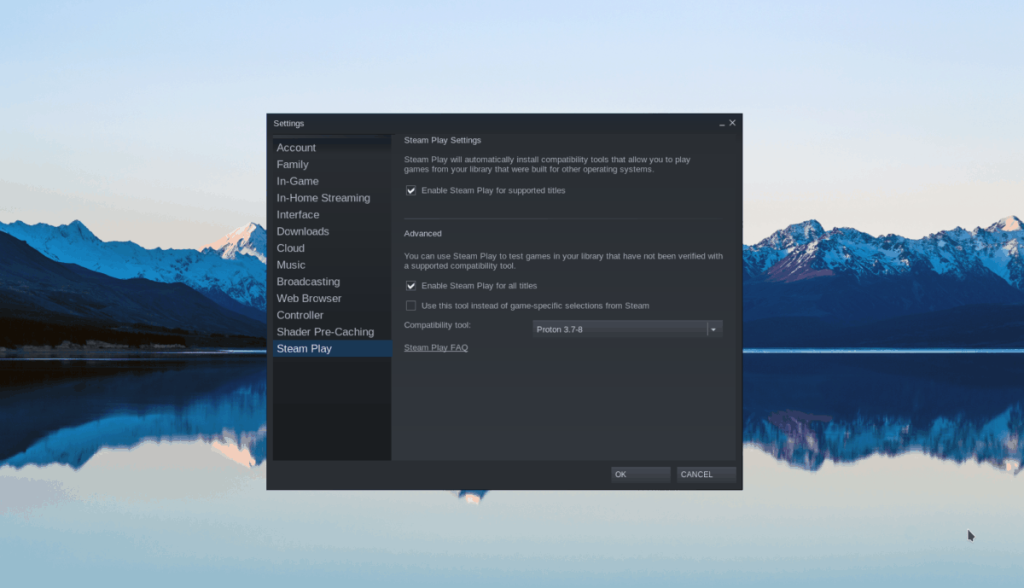
Stap 2: Als Steam Play is ingeschakeld, zoek je de knop "STORE" bovenaan de pagina en klik je erop om toegang te krijgen tot de Steam Storefront. Eenmaal op de Steam Storefront, zoek je het zoekvak en klik je erop met de muis.
Typ in het zoekvak "Phasmofobie" en druk op Enter om de zoekresultaten te bekijken. Bekijk vervolgens de zoekresultaten voor "Phasmofobie" en klik erop om naar de Storefront-pagina van de game te gaan.
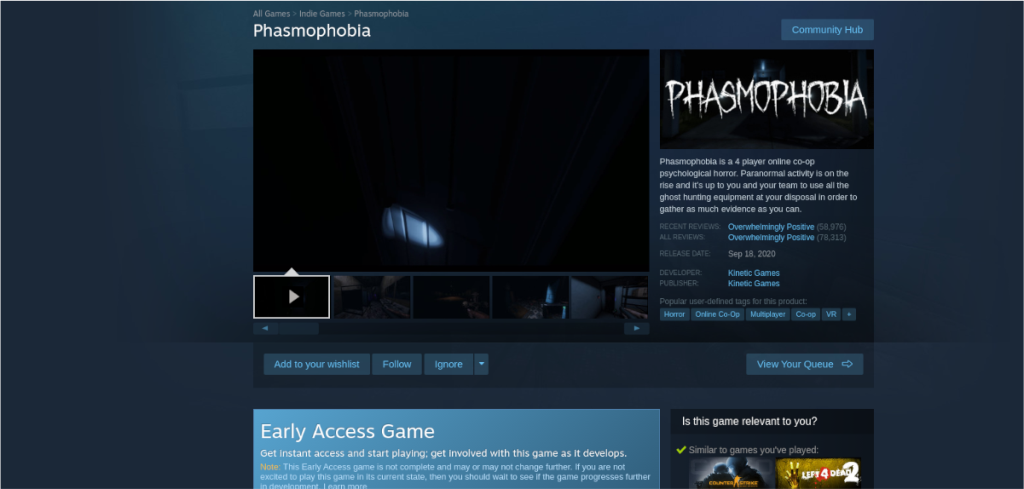
Stap 3: Zoek op de Phasmophobia-pagina naar de groene knop "Toevoegen aan winkelwagen" en klik erop om het spel te kopen. Selecteer vervolgens de knop "BIBLIOTHEEK" om naar uw Steam-bibliotheek te gaan.
Stap 4: Zoek in de Steam-bibliotheek naar "Phasmofobie" en selecteer deze met de muis. Nadat je het spel hebt geselecteerd, zie je de bibliotheekpagina van het spel.
Zoek op de Phasmophobia-bibliotheekpagina de blauwe knop "INSTALLEREN" en klik erop om het spel op je Linux-pc te installeren. Houd er rekening mee dat de installatie traag kan zijn, afhankelijk van uw verbinding.
Stap 5: Zoek de groene knop "PLAY" naast Phasmophobia en selecteer deze om het spel te spelen. Wanneer je het start, zal Steam het spel configureren om ervoor te zorgen dat het werkt op het Linux-platform. Als je problemen hebt, kijk dan op de ProtonDB-pagina.

Beheer computers in uw netwerk eenvoudig met KontrolPack. Verbind en beheer computers met verschillende besturingssystemen moeiteloos.
Wilt u bepaalde taken automatisch uitvoeren? In plaats van handmatig meerdere keren op een knop te moeten klikken, zou het niet beter zijn als een applicatie...
iDownloade is een platformonafhankelijke tool waarmee gebruikers DRM-vrije content kunnen downloaden van de iPlayer-service van de BBC. Het kan zowel video's in .mov-formaat downloaden.
We hebben de functies van Outlook 2010 uitgebreid besproken, maar aangezien het pas in juni 2010 uitkomt, is het tijd om Thunderbird 3 te bekijken.
Iedereen heeft wel eens een pauze nodig. Als je een interessant spel wilt spelen, probeer dan Flight Gear eens. Het is een gratis multi-platform opensource-game.
MP3 Diags is de ultieme tool om problemen met je muziekcollectie op te lossen. Het kan je mp3-bestanden correct taggen, ontbrekende albumhoezen toevoegen en VBR repareren.
Net als Google Wave heeft Google Voice wereldwijd voor behoorlijk wat ophef gezorgd. Google wil de manier waarop we communiceren veranderen en omdat het steeds populairder wordt,
Er zijn veel tools waarmee Flickr-gebruikers hun foto's in hoge kwaliteit kunnen downloaden, maar is er een manier om Flickr-favorieten te downloaden? Onlangs kwamen we
Wat is sampling? Volgens Wikipedia is het de handeling om een deel, of sample, van een geluidsopname te nemen en te hergebruiken als instrument of als instrument.
Google Sites is een dienst van Google waarmee gebruikers een website kunnen hosten op de server van Google. Er is echter één probleem: er is geen ingebouwde optie voor back-up.



![Download FlightGear Flight Simulator gratis [Veel plezier] Download FlightGear Flight Simulator gratis [Veel plezier]](https://tips.webtech360.com/resources8/r252/image-7634-0829093738400.jpg)




